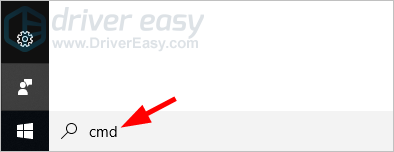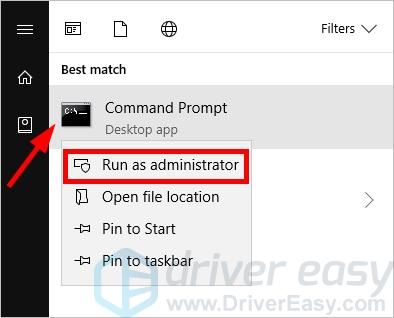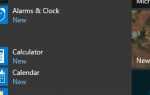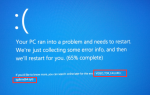В последнее время мы видели много игроков из Fortnite, которые сообщали об ошибках в своей игре. Обычно они видят следующие ошибки:
- Fortnite не был запущен правильно и должен быть закрыт
- Не удалось запустить игру
- Не удалось подключиться к серверу
- …
Если вы столкнулись с одной из этих ошибок, не беспокойтесь! Это поправимо …
Попробуйте эти исправления
Возможно, вам не придется пробовать их все; просто пройдите вниз по списку, пока не найдете тот, который работает для вас.
- Перезагрузите компьютер
- Прекратить использование VPN
- Сброс настроек вашей сети
- Обновите драйверы вашего устройства
- Переустановите свою игру
- Запустите проверку системных файлов
Исправление 1: перезагрузите компьютер
Это первое, что вы должны попробовать, когда увидите ошибку в Fortnite. Просто выключите компьютер и включите его снова.
Теперь проверьте, исправит ли это вашу ошибку. Если нет, перейдите к исправлению 2 ниже.
Исправление 2: прекратить использование VPN
VPN не разрешен на Fortnite. Вероятно, будет ошибка при использовании VPN.
Если вы используете VPN, остановите его, а затем посмотрите, исправит ли это вашу ошибку. Если это так, отлично! Но если нет, попробуйте исправить 3 ниже.
Исправление 3: сброс настроек сети
Возможно, проблемы с настройками сети вашей системы создают помехи вашей игре. Попробуйте сбросить настройки сети и посмотрите, исправит ли это вашу ошибку Fortnite.
- На вашем компьютере нажмите Начните нажмите кнопку и введите «cmd».

- Щелкните правой кнопкой мыши Командная строка в списке результатов, затем выберите Запустить от имени администратора.

- Введите следующие командные строки в командной строке и после ввода каждой строки нажмите Войти на вашей клавиатуре.
ipconfig / release ipconfig / renew ipconfig / flushdns netsh winsock reset чистый стоп dhcp чистый старт dhcp netsh winhttp сбросить прокси
Теперь проверьте, избавились ли вы от ошибки Fortnite. Если нет, попробуйте исправить 4 ниже.
Исправление 4: обновление драйверов вашего устройства
Возможно, у вас ошибка Fortnite, потому что вы используете неправильный или устаревший драйвер устройства. Вам следует обновить драйверы и посмотреть, исправит ли это вашу ошибку.
Есть два способа обновить драйверы: вручную или автоматически …
Загрузите и установите драйверы вручную — Вы можете обновить свои драйверы вручную, зайдя на веб-сайты производителей оборудования и выполнив поиск последних версий драйверов для ваших устройств. Но если вы воспользуетесь этим подходом, обязательно выберите драйвер, совместимый с точным номером модели вашего оборудования и вашей версией Windows.
или же
Загрузите и установите драйверы автоматически — Если у вас нет времени, терпения или навыков работы с компьютером для обновления драйверов вручную, вместо этого вы можете сделать это автоматически с Водитель Легко. Вам не нужно точно знать, на какой системе работает ваш компьютер, вам не нужно рисковать загрузкой и установкой неправильного драйвера, и вам не нужно беспокоиться об ошибках при установке. Driver Easy справится со всем этим.
- Скачать и установить Водитель Легко.
- Бежать Водитель Легко и нажмите Сканировать сейчас кнопка. Водитель Легко Затем просканирует ваш компьютер и обнаружит любые проблемы с драйверами.

- Нажмите на Обновить Кнопка рядом с вашим устройством, чтобы загрузить правильную версию его драйвера, затем вы можете установить его вручную. Или нажмите Обновить все Кнопка внизу справа для автоматического обновления всех драйверов. (Это требует Pro версия — вам будет предложено обновить, когда вы нажмете Обновить все. Вы получаете полную поддержку и 30-дневную гарантию возврата денег.)
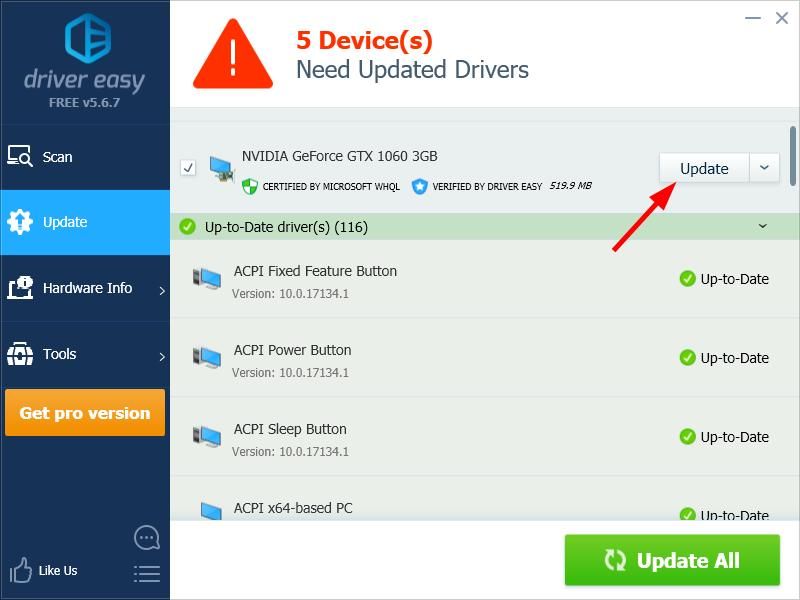
Вы можете сделать это бесплатно, если хотите, но это частично руководство.
Если вам нужна помощь, обратитесь в службу поддержки Driver Easy по адресу support@drivereasy.com.
Исправление 5: переустановите Fortnite
Переустановка Fortnite может помочь вам восстановить файлы игры и исправить ошибку Fortnite. Для этого откройте Epic Games Launcher а также деинсталляция Fortnite. затем Загрузить и установить игра на лаунчере.
Теперь ваша ошибка должна быть исправлена. Но если нет, вам может понадобиться …
Исправление 6: Запустите проверку системных файлов
Ваша ошибка может быть вызвана поврежденными системными файлами. Чтобы восстановить их, вы должны запустить Проверка системных файлов.
- На вашем компьютере нажмите Начните нажмите кнопку и введите «cmd».

- Щелкните правой кнопкой мыши Командная строка в списке результатов, затем выберите Запустить от имени администратора.

- Введите следующую командную строку в командной строке, затем нажмите Войти на вашей клавиатуре:
dism.exe / online / cleanup-image / restorehealth
- Введите следующую командную строку в командной строке, затем нажмите Войти:
SFC / SCANNOW
- Проверьте, исправляет ли это вашу ошибку Fortnite.
Надеюсь, что одно из исправлений выше сработало для вас. Если у вас есть какие-либо вопросы или предложения, не стесняйтесь оставить нам комментарий ниже.